
本文介绍了在以下环境中您如何使用SSH密钥对登录Linux实例。
 | 说明 |
| 您也可以使用用户名密码验证连接Linux实例。具体操作,请参见 使用用户名密码验证连接 Linux 实例 和 使用管理终端连接 ECS 实例。 |
这里以PuTTY和PuTTYgen为例,说明怎样在Windows环境里使用由阿里云生成的密钥对在SSH远程连接工具中登录Linux实例。
您应该已经下载并安装了PuTTY和PuTTYgen。PuTTY和PuTTYgen的下载地址:
您应该已经拥有一台分配了密钥对的Linux实例。您可以在创建ECS实例时分配密钥对,也可以为实例 绑定 / 解绑 SSH 密钥对。
| 网络类型 | 网卡类型 | 规则方向 | 授权策略 | 协议类型 | 端口范围 | 授权类型 | 授权对象 | 优先级 |
|---|---|---|---|---|---|---|---|---|
| VPC | 不需要配置 | 入方向 | 允许 | SSH(22) | 22/22 | 地址段访问 | 0.0.0.0/0 | 1 |
| 经典网络 | 公网 |
 | 说明 |
| 在 创建 SSH 密钥对 时下载.pem私钥文件。 |
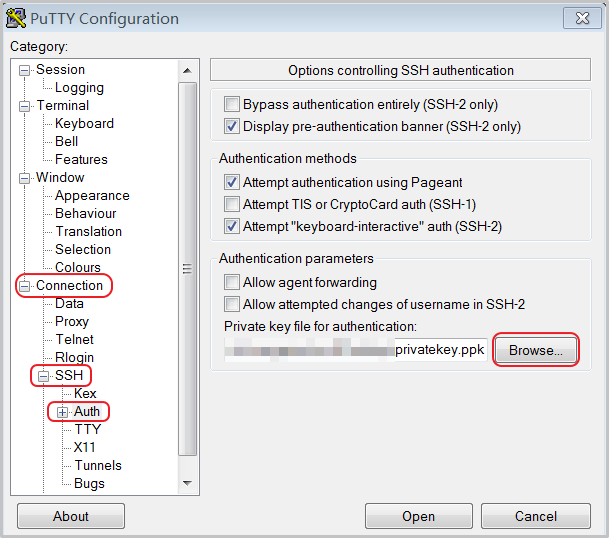
当页面上出现 Connection established. 时,说明您已经成功地使用密钥对登录实例。
这里说明怎样在Linux或其他支持SSH命令的环境(如Windows下的MobaXterm)下使用SSH密钥对登录Linux实例。
您应该已经拥有一个分配了密钥对的Linux实例。您可以在 步骤 2:创建ECS实例,也可以为实例绑定 / 解绑 SSH 密钥对。
实例所在的安全组必须添加以下安全组规则。具体操作,请参见 添加安全组规则。
| 网络类型 | 网卡类型 | 规则方向 | 授权策略 | 协议类型 | 端口范围 | 授权类型 | 授权对象 | 优先级 |
|---|---|---|---|---|---|---|---|---|
| VPC | 不需要配置 | 入方向 | 允许 | SSH(22) | 22/22 | 地址段访问 | 0.0.0.0/0 | 1 |
| 经典网络 | 公网 |
 | 说明 |
| 在 创建 SSH 密钥对 时下载.pem私钥文件。xxx.pem即为您的私钥文件,下同。 |
chmod 400 [.pem私钥文件在本地机上的存储路径]。例如, chmod 400 /root/xxx.pem。ssh -i [.pem私钥文件在本地机上的存储路径] root@[公网IP地址]。例如, ssh -i /root/xxx.pem root@10.10.10.100。版权声明:本文内容由阿里云实名注册用户自发贡献,版权归原作者所有,阿里云开发者社区不拥有其著作权,亦不承担相应法律责任。具体规则请查看《阿里云开发者社区用户服务协议》和《阿里云开发者社区知识产权保护指引》。如果您发现本社区中有涉嫌抄袭的内容,填写侵权投诉表单进行举报,一经查实,本社区将立刻删除涉嫌侵权内容。